Gyors javítás: Nincs elég hely az iPhone biztonsági másolatának visszaállításához
iPhone – A márka a zsebében! Minden fontos adata ebben a kis értékes helyen van tárolva. Mindenképpen szeretne biztonsági másolatot készíteni róla, és lehet, hogy vissza kell állítania. Most képzeld el ezt. Megpróbál biztonsági másolatot készíteni és visszaállítani a fájlokat, és hirtelen minden elbűvölő és szép közepette iPhone-ja savanyúságot kezd adni? Megjelenik egy felugró ablak, amely azt mondja: „Az iTunes nem tudta visszaállítani a „My iPhone” iPhone-t, mert nincs elég szabad hely az iPhone-on”. És most? Nem imádod az elbűvölő szelfiket? Nincsenek nagyon fontos dokumentumok, amelyekkel lépést kell tartani? Vagy nem törődik eléggé azzal, hogy kibontsa ezt a „Nincs elég hely az iPhone biztonsági másolatának visszaállításához” problémát? Hát persze, hogy! A mai világban a telefon nem csak egy hívóeszköz, hanem sokkal több annál. Ha a telefonja tönkremegy! Annak ellenére, hogy az iPhone luxust ígér, még mindig ki van téve az ilyen kritikus körülményeknek.
De nem kell izgulni! Ez nem a világ vége! Vannak módok a „Nincs elég hely az iPhone biztonsági másolatának visszaállításához” probléma javítására. És itt vagyunk, hogy segítsünk Önnek. A következő cikkben 3 különböző megoldást javasoltunk egy gyakori problémára, amely – nincs elég hely az iPhone biztonsági másolatának visszaállításához. E szép megoldások között az egyik a leghatékonyabb és legmegbízhatóbb választásnak bizonyult, és ez a DrFoneTool – Telefon biztonsági mentés (iOS) – megmentésére! Ez egy nagyszerű alternatív eszköz az iTunes biztonsági mentési fájlok szelektív visszaállításához, még akkor is, ha nincs elég tárhely az eszközön. Szóval viszlát hibák és meleg üdvözlet az értékes adatoknak a készüléken!
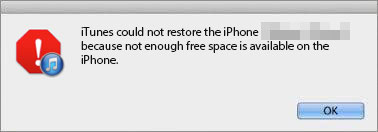
- 1. rész: Ellenőrizze iPhone tárhelyét
- 2. rész: A legjobb megoldás – Az iTunes biztonsági másolatának szelektív visszaállítása
- 3. rész: Az iTunes és az iOS frissítése
- 4. rész: A biztonsági beállításoknak való megfelelés
1. rész: Ellenőrizze iPhone tárhelyét
Az első dolog az első. Mivel a visszaállítás meghiúsult, mert nincs elég iPhone-tárhely, nézzük meg, hogy ez a valóság-e. Tehát ehhez a valóságellenőrzéshez csak:
Ugrás Beállítások> Általános> Tárolás és iCloud használat. Itt láthatjuk az iDevice használt és elérhető tárhelyét.

Ha a valóság az, hogy iPhone-jának nincs elég tárhelye, megpróbálhatja törölje a gyorsítótárat az iPhone-onvagy töröljön néhány iPhone-fotót hogy felszabadítson egy kis helyet. De ha néhány tartalom törlése után a tárhely még mindig nem elegendő, az alábbi megoldásokon keresztül visszaállíthatjuk az iPhone biztonsági másolatát.
2. rész: A legjobb megoldás – Az iTunes biztonsági másolatának szelektív visszaállítása
Most hűséges iPhone-felhasználóként tudatában lehet annak a kockázatnak, amikor az iTunes segítségével visszaállítja adatait. Igen, törli az összes eredeti adatot, majd visszaállítja azokat. Ezenkívül a teljes adatokkal foglalkozik, nem csak az Ön által választott szelektív fájlokkal. Hát hát! Ahogy fentebb már szó volt róla, van egy szuper menő – szuper eszközünk – DrFoneTool – Telefon biztonsági mentés (iOS). A DrFoneTool egy könnyen használható szoftver, amely lehetővé teszi az iTunes biztonsági mentési adatainak szelektív visszaállítását eszközére. Nincs több gond a teljes adatok visszaállításával, hiszen a DrFoneTool segítségével most már csak megőrizheti értékes fájljait. Természetesen nagyszerű időt és memóriát takarít meg, és imádni fogja az általa nyújtott könnyedséget és rugalmasságot. Ráadásul nem csak Mac-el, hanem Windows-al is kompatibilis.

DrFoneTool – Telefon biztonsági mentés (iOS)
Állítsa vissza szelektíven az iTunes biztonsági másolatát 3 lépésben!
- Előnézet és szelektív visszaállítás az iTunes és az iCloud biztonsági másolatból.
- Az adatok visszaállítása a meglévő eszközadatok megtartásával
- Minden iOS-eszközön működik. Kompatibilis a legújabb iOS verzióval.

- Teljesen kompatibilis a Windows 10, Mac 10.15 rendszerrel.
Kövesse az alábbi lépéseket a kiválasztott tartalom hatékony visszaállításához az iTunes biztonsági mentéséből:
Lépés 1. Telepítse a DrFoneTool programot! Indítsa el, és kattintson a „Telefon biztonsági mentése” lehetőségre az összes szolgáltatás közül. Ezután válassza a „Visszaállítás” lehetőséget az iTunes biztonsági mentési fájl módban.

Lépés 2. A bal oldali oszlopban válassza a „Visszaállítás iTunes biztonsági másolatból” lehetőséget. A DrFoneTool automatikusan felismeri az iTunes biztonsági mentési fájljait a számítógépén. Csak annyit kell tennie, hogy válassza ki az iTunes biztonsági mentési fájlját, és kattintson a „Nézet” vagy a „Tovább” gombra.

Lépés 3. És itt vége a szkennelésnek. Most már megtekintheti az iTunes biztonsági mentési adatait különböző típusokban. Ideje megőrizni a legimádottabb szelfiket! Tehát most csak ellenőrizze azokat az iTunes biztonsági mentési elemeket, amelyeket meg szeretne tartani. Ezután kattintson a „Visszaállítás az eszközre” gombra, és ezzel visszaállítja az összes fontos dolga biztonsági másolatát az eszközre.

Így időt és memóriát takarít meg, és végül kijavítja a „nincs elég hely az iPhone biztonsági mentésének visszaállításához” problémát, a DrFoneTool lehetővé teszi, hogy felkiáltson ezzel a fülbemászó mondattal: „És ez így van!”
Továbblépve a következő megoldásunkra, a következőket kínáljuk:
3. rész: Az iTunes és az iOS frissítése
Ahhoz, hogy minden iDevice megfelelően működjön, meg kell győződnünk arról, hogy frissítve van az iTunes és az iOS legújabb verzióival. A szoftver frissítése megoldhatja a „Nincs elég hely az iPhone biztonsági másolatának visszaállításához” problémát is. Ezért azt tanácsoljuk, hogy kövesse az alábbi utasításokat:
Frissítse az iOS-t a nem elég tárhely problémájának megoldásához
Ahogy a név is sugallja, az iOS frissítésével próbáljuk megoldani azt a problémát, hogy „nincs elég tárhely az iPhone helyreállításához”. Ehhez először fel kell töltenie iPhone-ját, hogy megbizonyosodjon arról, hogy a frissítési folyamatot nem szakítja meg áramellátás, és mentse az iPhone-ot.

Ezután lépjen a Beállítások > Általános > Szoftverfrissítés menüpontra. Most érintse meg a „Letöltés és telepítés” elemet.
Megjelenik egy új ablak, amelyben ismét érintse meg a „Telepítés” lehetőséget.
Most pedig menj, és sétálj egyet a szabadban, amíg elkészül.

Frissítse az iTunes alkalmazást a nem elég tárhely problémájának megoldásához
Itt meg fogjuk szüntetni a hibánkat az iTunes frissítésével, mivel annak elavult verziója is lehet az egyik oka, ami „nincs elég hely” problémát okoz. Tehát kétségtelenül az első dolga az iTunes futtatása lenne. Ezután kattintson a Frissítések keresése lehetőségre, majd kövesse az utasításokat az iTunes legújabb verziójának telepítéséhez.

Érdemes lehet inkább az iTunes teljes eltávolítását a számítógépről, és a legújabb verzió letöltését az Apple hivatalos webhelyéről.
Egy csipet Adise
Egyes felhasználók azzal a problémával szembesültek, hogy az iOS vagy az iTunes frissítése után minden adatuk elveszett. Szóval jobban jársz az iOS 11-re való frissítés előtt készítsen biztonsági másolatot az iPhone adatairól.
Most térjünk át a végső megoldásunkra
4. rész: A biztonsági beállításoknak való megfelelés
Ez egy bizarr világ, amely hajlamos a kibertámadásokra és a biztonság megsértésére. Korlátlan számú vírus létezik, amelyek teljesen károsíthatják iPhone-ját, és kétségbeeshetnek. Így az eszköz megőrzése érdekében számos biztonsági alkalmazást telepít. Egyrészt, ahol ezek az alkalmazások megkönnyítik az életét, a másik oldalon ezek ütközhetnek az iTunes-szal, és hibát okoznak. Azonban ehhez is kínálunk egy javítást. Csak kövesse az alábbi lépéseket:
Az iPhone elégtelen tárhelyének javítása a biztonsági beállításokon keresztül
- Először is győződjön meg arról, hogy a dátum, az idő és az időzóna beállításai helyesek, vagy frissítse azokat.
- Ezután telepítse az iTunes legújabb verzióját a számítógépére.
- Győződjön meg arról, hogy rendszeresen frissíti Windows vagy Mac OS rendszerét.
- Telepítse a harmadik féltől származó biztonsági szoftver legújabb biztonsági javítását.
- Ellenőrizze a gazdagép fájlokat Mac és Windows rendszeren, hogy megbizonyosodjon arról, hogy nem ezek okozzák a problémát.
A legtöbben ezek a lépések mozgásba lendítik a dolgokat. Ha azonban a fenti megoldások továbbra is sikertelenek, javasoljuk, hogy tiltsa le a biztonsági szoftvert egy átmeneti, azaz a frissítési folyamat során.
Utószó
Utolsó szavainkként azt szeretnénk összefoglalni, hogy bár bármilyen problémába ütközik iPhone-jával vagy bármilyen eszközzel kapcsolatban, soha nem eshet pánikba először. Inkább keressen lehetőségeket és megoldásokat. Csakúgy, mint ehhez a problémához, amely szerint „nincs elég tárhely az iPhone biztonsági mentésének visszaállításához”, három megoldást kínáltunk. Ha azonban a hatékonysági skálán összehasonlítjuk őket, azt találjuk, hogy Dr. Fone pozitív eredményeket mutat. Nagyon gyorsan megoldja a problémát, és könnyen és rugalmasan használható. És ami a legfontosabb, ingyenesen kipróbálható!
Remélem megtaláltad, amit kerestél…
Legfrissebb cikkek

